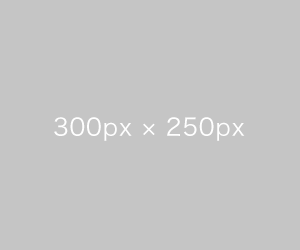- イベント開催地の住所を設定します。
- イベントの住所を設定すると、Googleマップによる地図も自動生成されます。
- 住所は、イベントページの3箇所に反映されます。
- 新興住宅地などで、地図が正確に表示されない場合は、微調整できます。
- イベントページに地図を表示せず、予約確定メールだけに地図を表示することもできます。
- オンラインイベントのときは、会社の住所に設定します。
1. [住所]→[編集]をクリックします。
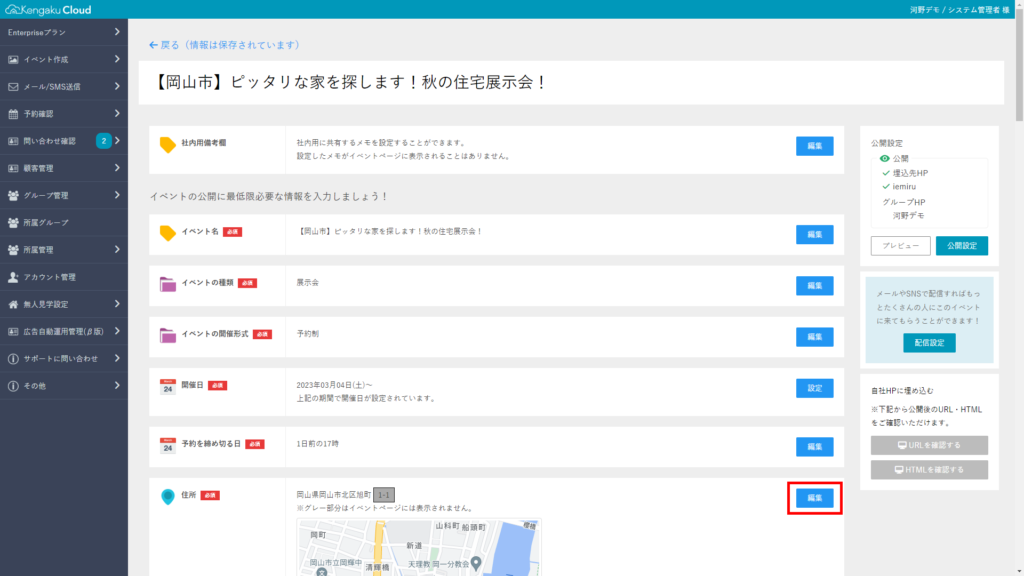
2. 都道府県を選択します。
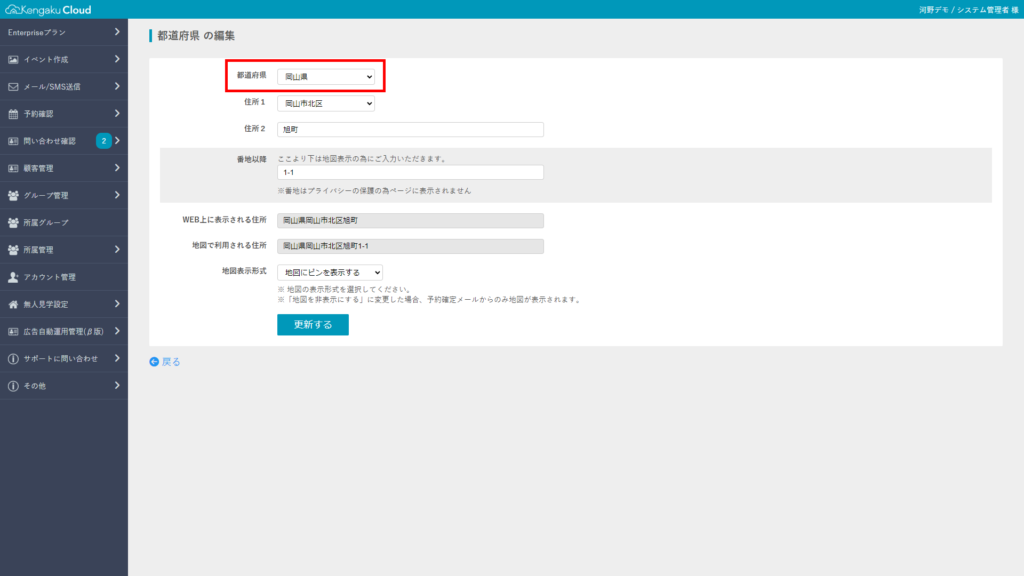
3. 市区を選択します。
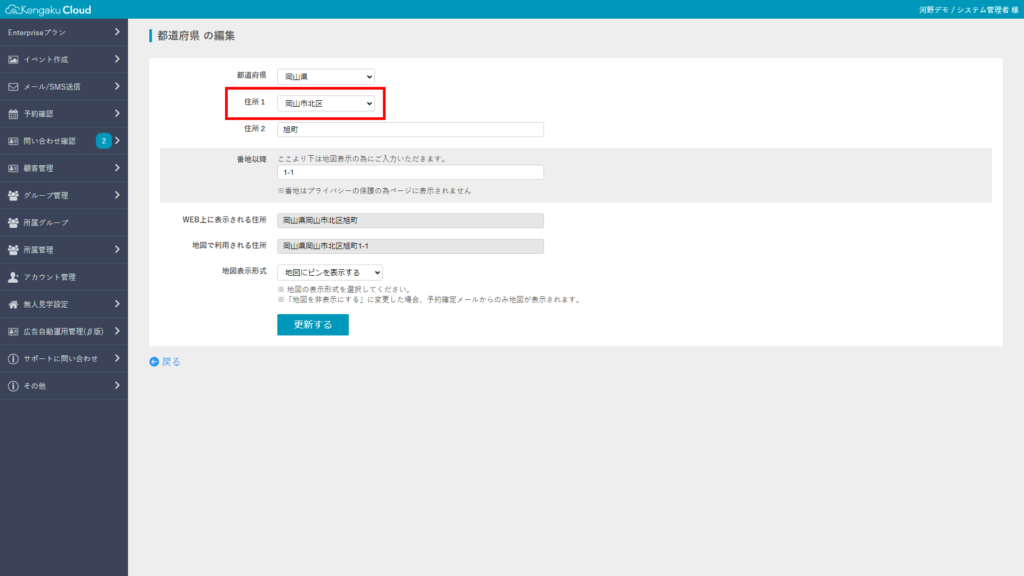
4. 町などを入力します。
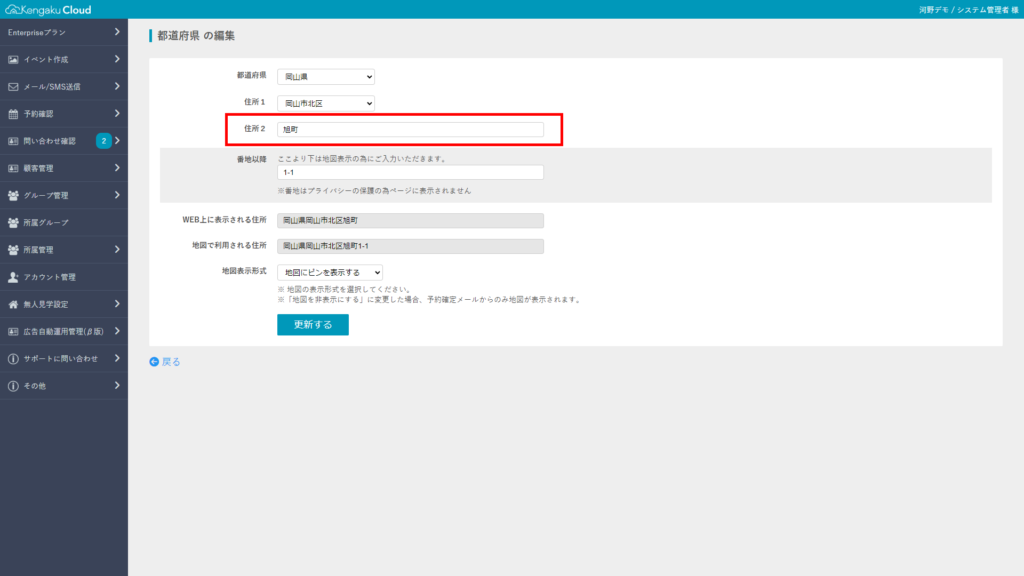
5. 番地以降を入力します。
- 番地は、プライバシーの保護のため、イベントページに表示されません。
- 番地は、地図表示のために利用されます。
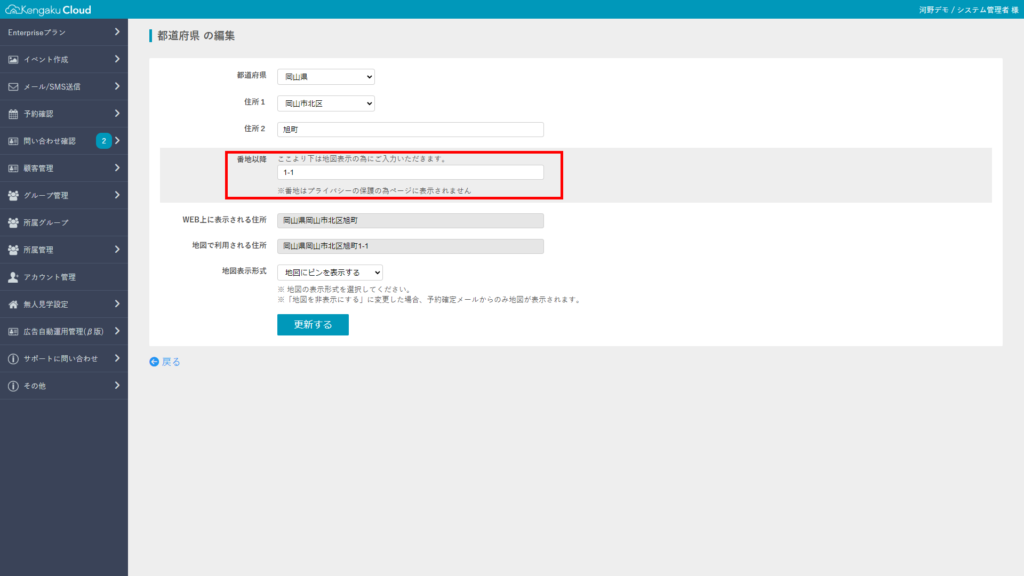
6. イベントページに表示される住所と、地図に利用される住所を確認します。
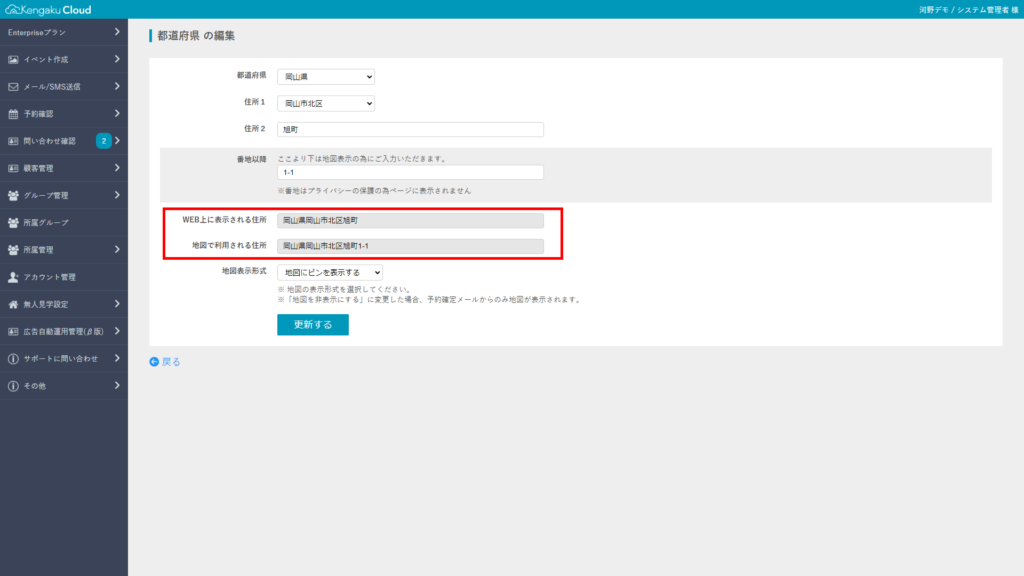
7. 地図の表示形式を選択します。
| 選択肢 | 意味 |
|---|---|
| 地図にピン表示する | イベント開催地がピン止めされます。 |
| 地図をサークル表示する | イベント開催地が同心円で囲まれます。 |
| 地図を非表示にする | 地図はイベントページには表示されず、予約確定メールからのみ地図が表示されます。 |
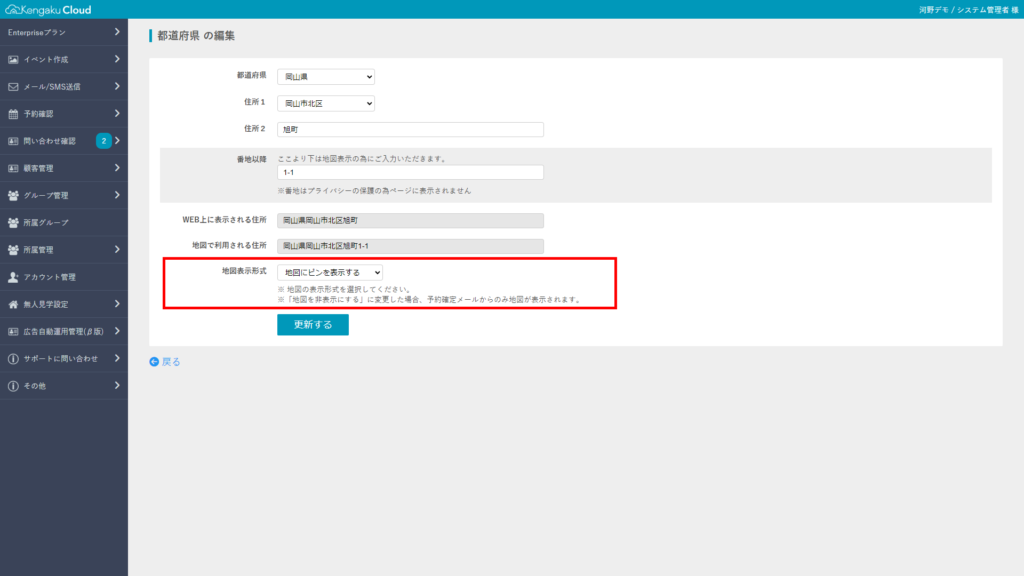
8. [更新する]をクリックします。
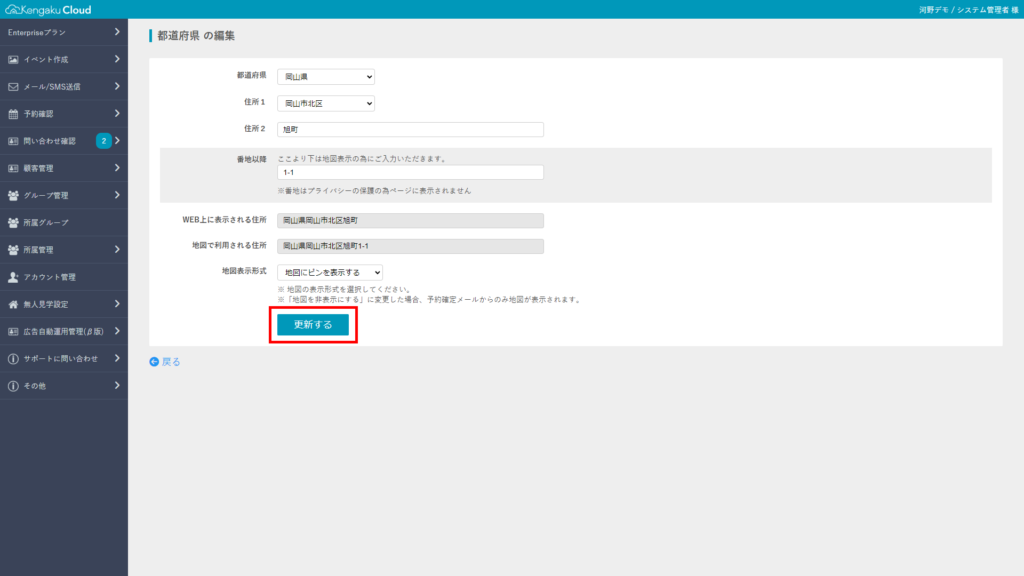
9. イベント管理画面が表示されます。
- 作成した地図が表示されない場合があります。
- プレビューをクリックすると、作成した地図を確認できます。
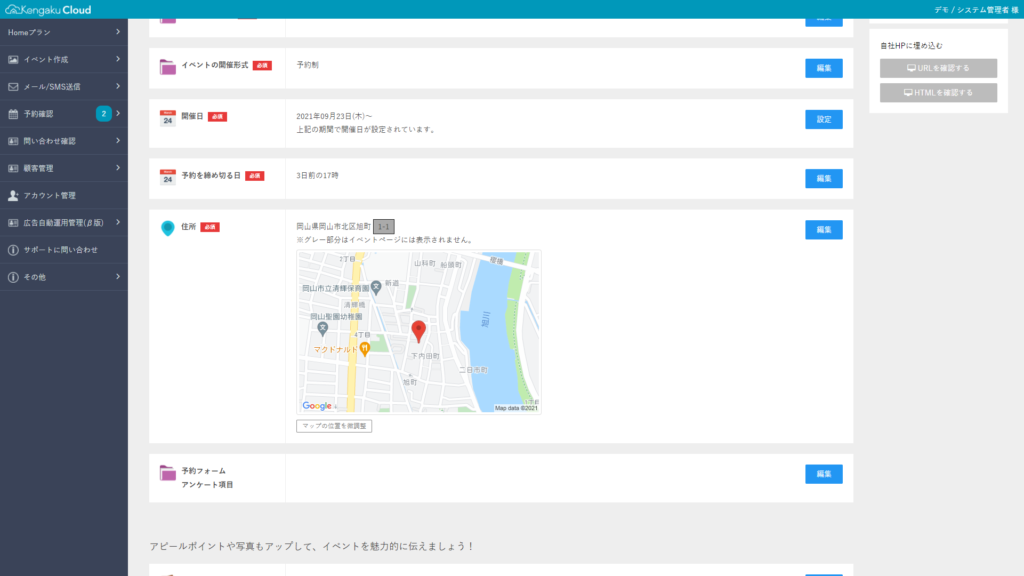
10. 地図を調整したい場合は、微調整します。
11. 必要に応じて、全体のレイアウトをプレビュー画面で確認します。
入力した住所は、イベントページの3箇所に表示されます。
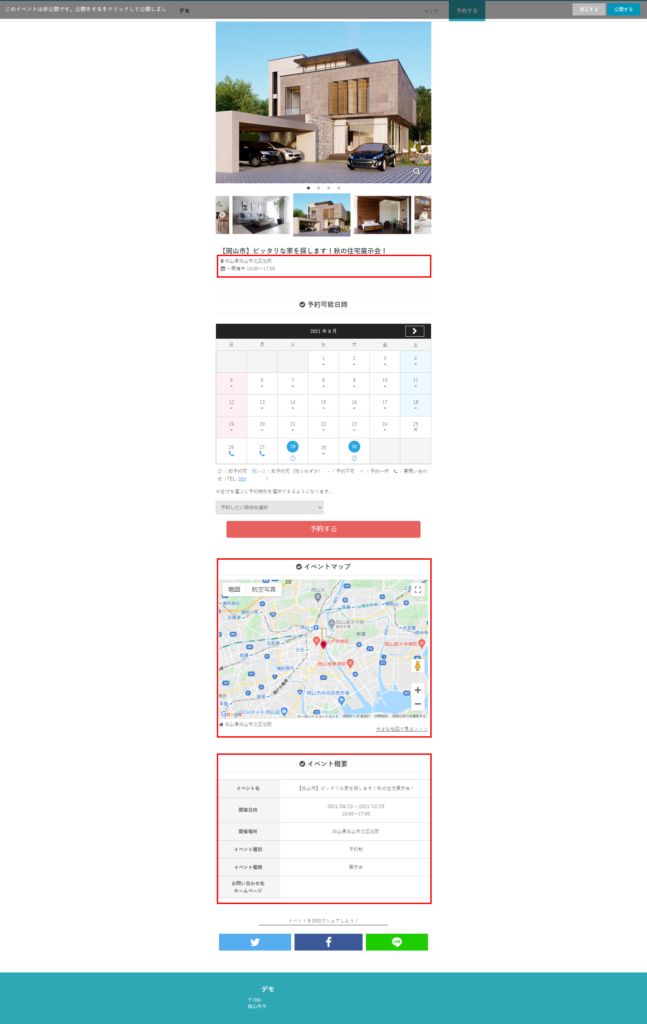
関連ページ